iPhone और iPad के मालिकों के लिए सबसे लोकप्रिय उपहारों में से एक Apple गिफ्ट कार्ड है (जिसे पहले iTunes गिफ्ट कार्ड कहा जाता था)। प्रत्येक कार्ड डिजिटल कैश प्रदान करता है जिसका उपयोग आप Apple के ऐप्स और भौतिक स्टोर से सामग्री खरीदने के लिए कर सकते हैं। यदि आपको कभी Apple गिफ़्ट कार्ड नहीं मिला है, तो हो सकता है कि आप सुनिश्चित न हों कि अपने वर्तमान का क्या करें और आप सोच रहे होंगे कि "मैं iTunes उपहार कार्ड से क्या खरीद सकता हूँ?"
मूल बातें: एक ऐप्पल आईडी प्राप्त करें
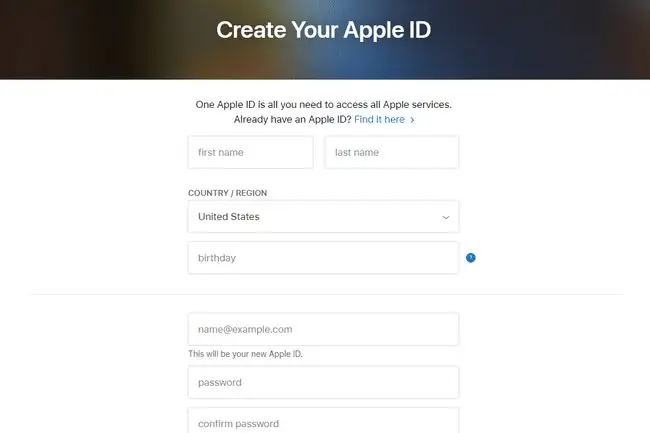
चाहे आप Apple उपहार कार्ड का उपयोग कर रहे हों या केवल एक नियमित क्रेडिट या डेबिट कार्ड का उपयोग कर रहे हों, आपको Apple से मूवी, संगीत, ऐप्स और अन्य डाउनलोड खरीदने के लिए एक खाते की आवश्यकता है। खाते को Apple ID कहा जाता है।
आपके पास पहले से ही एक Apple ID हो सकती है। Apple इसका उपयोग सभी प्रकार की चीज़ों के लिए करता है, जिसमें iCloud के साथ डेटा का बैकअप लेना और संग्रहीत करना, FaceTime के साथ कॉल करना और Apple Music शामिल हैं। और आपने अपना उपकरण सेट करते समय संभवत: एक बनाया था।
यदि आपके पास पहले से एक है, तो आप पूरी तरह तैयार हैं। यदि नहीं, तो आपको एक Apple ID बनानी होगी।
नीचे की रेखा
यदि आप डेस्कटॉप या लैपटॉप विंडोज कंप्यूटर का उपयोग कर रहे हैं, तो आप iTunes का उपयोग करके मूवी, संगीत, ऐप्स और बहुत कुछ खरीद सकते हैं। Mac पर, iTunes को संगीत और टीवी जैसे ऐप्स से बदल दिया गया है, लेकिन Windows पर, यह अभी भी आपकी Apple मीडिया सामग्री प्राप्त करने का स्थान है।
अपना ऐप्पल गिफ्ट कार्ड रिडीम करें
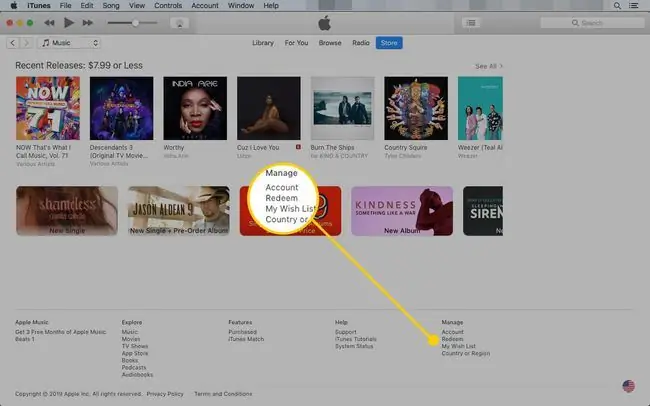
गिफ्ट कार्ड में संग्रहीत धन को अपने Apple ID में स्थानांतरित करने के लिए, आपको कार्ड को भुनाना होगा। आप इसे या तो डेस्कटॉप कंप्यूटर या आईओएस डिवाइस पर कर सकते हैं, जो भी आप पसंद करते हैं। किसी भी तरह से, आपको अपने Apple ID खाते में साइन इन करना होगा और अपने खाते में धनराशि जोड़ने के लिए Redeem लिंक पर कार्ड के पीछे दिए गए कोड का उपयोग करना होगा।Windows उपयोगकर्ता अपने उपहार कार्ड को iTunes पर रिडीम कर सकते हैं।
App Store, Apple Books, Apple Music, या iTunes से खरीदें

यदि आप मुख्य रूप से आईओएस डिवाइस (आईफोन, आईपॉड टच, या आईपैड) का उपयोग करते हैं, तो ऐप स्टोर और ऐप्पल म्यूजिक ऐप पहले से इंस्टॉल हैं। आप अपने ऐप्पल गिफ्ट कार्ड का उपयोग ऐप स्टोर से ऐप और अन्य मीडिया खरीदने के लिए, ऐप्पल म्यूज़िक सब्सक्रिप्शन प्राप्त करने के लिए, या आईट्यून्स स्टोर ऐप से मूवी और टीवी शो डाउनलोड करने के लिए कर सकते हैं।
Apple Books Store से eBooks पर अपने गिफ्ट कार्ड का उपयोग करने के लिए, Apple Books प्रोग्राम का उपयोग करें जो सभी आधुनिक Mac और iOS डिवाइस पर पहले से इंस्टॉल आता है। Apple Books विंडोज़ पर नहीं चलती है।
iTune Store में आपके उपहार कार्ड को खर्च करने के लिए 50 मिलियन से अधिक गाने, हजारों फिल्में, टीवी एपिसोड और ई-किताबें, और 1 मिलियन से अधिक ऐप्स और गेम हैं।
जब Apple ने अपने गिफ़्ट कार्ड्स को iTunes गिफ़्ट कार्ड्स से Apple गिफ़्ट कार्ड्स में बदल दिया, तो इसने एक महत्वपूर्ण बदलाव किया-आप अपने उपहार का उपयोग भौतिक दुकानों में भी कर सकते हैं।पुराने iTunes गिफ़्ट कार्ड केवल मीडिया डाउनलोड करने के लिए अच्छे थे, लेकिन नए उपहार कार्ड के साथ, आप Apple रिटेल स्टोर पर भी भौतिक वस्तुओं को खरीदने के लिए अपनी शेष राशि का उपयोग कर सकते हैं।
वैकल्पिक: खरीद को अपने डिवाइस में सिंक करें
एक बार जब आप सामग्री खरीद लेते हैं, तो आपको इसे अपने आईपॉड, आईफोन या आईपैड पर लाना होगा और इसका आनंद लेना शुरू करना होगा।
यदि आपने अपनी खरीदारी सीधे आईओएस डिवाइस पर की है या आपके डिवाइस आईक्लाउड का उपयोग करके स्वचालित रूप से सिंक हो जाते हैं, तो आप पूरी तरह तैयार हैं। आपकी सभी खरीदारी सीधे आपके डिवाइस पर उपयुक्त ऐप पर जाती है। गाने संगीत में हैं, मूवी और टीवी एपिसोड Apple TV ऐप पर जाते हैं, और आपको किताबें Apple Books में मिलेंगी। अपनी खरीदारी देखने के लिए उपयुक्त ऐप खोलें।
यदि आपने कंप्यूटर पर iTunes, Apple Music, या TV का उपयोग करके खरीदारी की है, तो आपको उनका उपयोग शुरू करने के लिए उन्हें अपने डिवाइस में स्थानांतरित करने की आवश्यकता हो सकती है। आप अपने फ़ोन या टैबलेट को अपने कंप्यूटर से सिंक करके ऐसा कर सकते हैं।






